
የማይክሮሶፍት አታሚ የተለያዩ ህትመቶችን ለመፍጠር ጥሩ ፕሮግራም ነው ፡፡ በእሱ እገዛ የተለያዩ ብሮሹሮችን ፣ ፊደላትን ፣ የቢዝነስ ካርዶችን ፣ ወዘተ መፍጠር ይችላሉ ፡፡ በአሳታሚ ውስጥ መፅሃፍ እንዴት እንደሚፈጥሩ እነግርዎታለን ፡፡
መተግበሪያውን ያውርዱ።
የቅርብ ጊዜውን የማይክሮሶፍት አታሚ ያውርዱ
ፕሮግራሙን ያሂዱ።
በአሳታሚ ውስጥ አንድ ቡክሌት እንዴት እንደሚሰራ
የመግቢያ መስኮት የሚከተለው ሥዕል ነው ፡፡

አንድ የማስታወቂያ መጽሃፍ ለማዘጋጀት ፣ “ቡክሌቶች” ምድብ እንደ ህትመት አይነት መምረጥ እንደሚያስፈልግ ግልጽ ነው።
በሚቀጥለው የፕሮግራሙ ማያ ገጽ ላይ ለመጽሐፍዎ ተገቢውን ንድፍ (ቴምፕሌት) እንዲመርጡ ይጠየቃሉ ፡፡

የሚወዱትን አብነት ይምረጡ እና "ፍጠር" ቁልፍን ጠቅ ያድርጉ።
የመጽሐፉ ንድፍ አብነት ቀደም ሲል በመረጃ ተሞልቷል ፡፡ ስለዚህ, በቁሳዊዎ መተካት ያስፈልግዎታል. በመሥሪያ ቤቱ አናት ላይ የመጽሐፉን ጥራዝ በ 3 አምዶች መከፋፈል ምልክት የሚያደርጉ የመመሪያ መስመሮች አሉ ፡፡
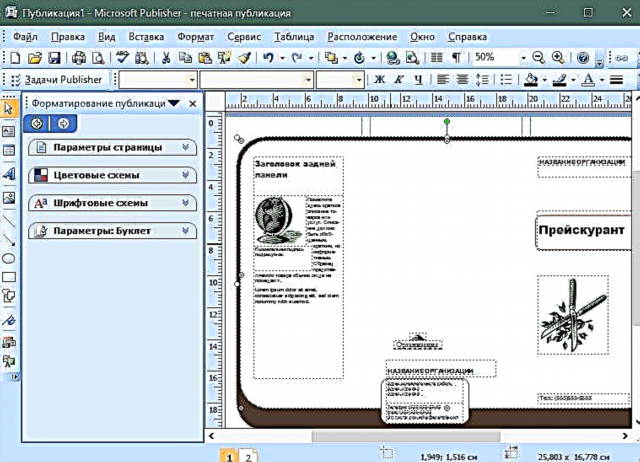
የተቀረጸ ጽሑፍ በመጽሐፉ ውስጥ ለማከል የምናሌ ንጥል አስገባ> የተቀረጸ ጽሑፍ ፡፡

የተቀረጸውን ጽሑፍ ማስገባት በሚያስፈልግበት ሉህ ላይ ያለውን ቦታ ያመልክቱ። አስፈላጊውን ጽሑፍ ይፃፉ። የጽሑፍ ቅርጸት በቃሉ ፕሮግራም ውስጥ ካለው ጋር ተመሳሳይ ነው (ከዚህ በላይ ባለው ምናሌ በኩል) ፡፡

ሥዕሉ በተመሳሳይ መንገድ ገብቷል ነገር ግን የምናሌ ንጥል መምረጥ ያስፈልግዎታል> አስገባ> ስዕል ከፋይል እና በኮምፒተርው ላይ ስዕል ይምረጡ ፡፡
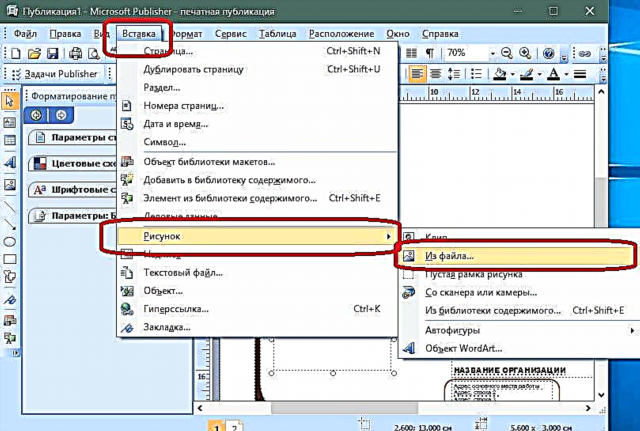
መጠኑን እና የቀለም ቅንብሮቹን በመለወጥ ካስገቡ በኋላ ምስሉን ማስተካከል ይችላሉ።

አሳታሚው የመጽሐፉን ትንሽ የጀርባ ቀለም እንዲቀይሩ ይፈቅድልዎታል ፡፡ ይህንን ለማድረግ የምናሌ ንጥል ቅርጸት> ዳራ ይምረጡ ፡፡

በፕሮግራሙ በግራ መስኮት ውስጥ ዳራ ለመምረጥ የሚረዳ ቅጽ ይከፈታል ፡፡ የራስዎን ስዕል እንደ ዳራ ለማስገባት ከፈለጉ "ተጨማሪ የጀርባ አይነቶችን" ይምረጡ። ወደ "ስዕል" ትር ይሂዱ እና የተፈለገውን ምስል ይምረጡ። ምርጫዎን ያረጋግጡ ፡፡
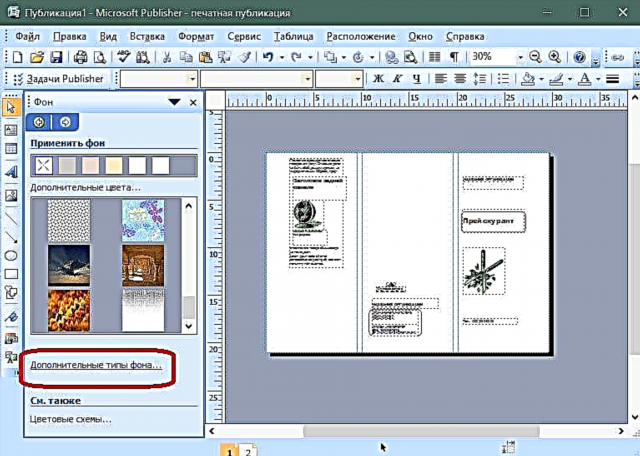
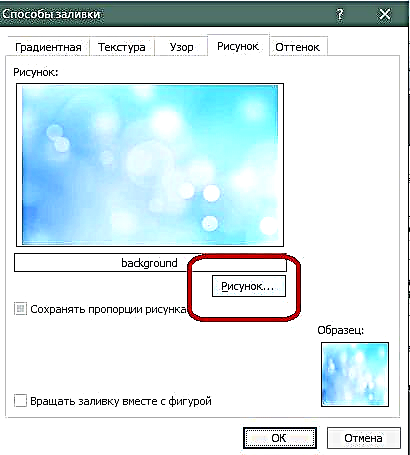

መጽሐፉን ከፈጠሩ በኋላ ማተም አለብዎት ፡፡ ወደሚከተለው ዱካ ይሂዱ ፋይል> አትም።

በሚታየው መስኮት ውስጥ አስፈላጊዎቹን መለኪያዎች ያዘጋጁ እና "አትም" ቁልፍን ጠቅ ያድርጉ ፡፡

መጽሐፉ ዝግጁ ነው ፡፡
አሁን በማይክሮሶፍት አታሚ ውስጥ ትንሽ መጽሐፍ እንዴት እንደሚፈጠሩ ያውቃሉ ፡፡ የማስታወቂያ መጽሃፍቶች ኩባንያዎን ለማስተዋወቅ እና ስለእሱ መረጃውን ለደንበኛው ማስተላለፍ ቀለል ለማድረግ ይረዳሉ ፡፡











